在执行原理图导入PCB操作之前,我们通常需要对原理图封装的完整性进行检查,以确保所有的器件都存在封装或者路径匹配好,以放置无法导入或者导入不完全的情况。
一、封装的添加、删除与编辑
1、对于封装检查如果我们一个一个的去检查的话是非常麻烦的,Altium提供了一个集中管理期间的功能,执行菜单命令“Tools—Footprint Manager…”,如图1-1所示,进入封装库管理器,可以查看及管理所有器件的封装信息。
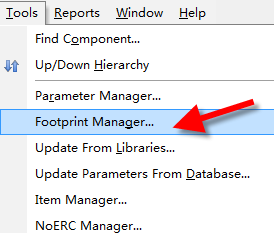
图1-1 封装库管理器
2、如图1-2可见,原理图中涉及到的元器件都在“Component List”里面进行了显示,点击“Current Footprint”,可对同类型的封装进行集中排序,方便我们设计者按照封装库类去检查封装的完整性,若某个器件没有添加封装,会优先在前排显示处理。
如果选中器件,没有封装的话,可以在右侧执行“Add”命令添加新的封装。添加方法可以参考前文章节封装创建的内容。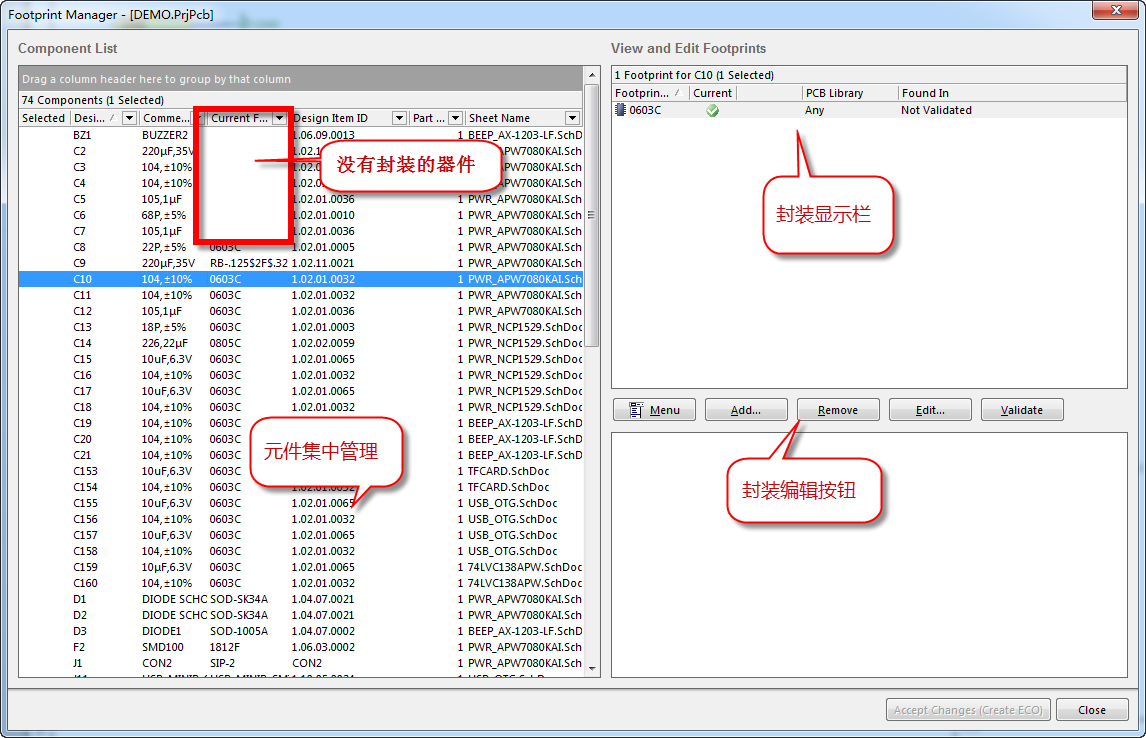
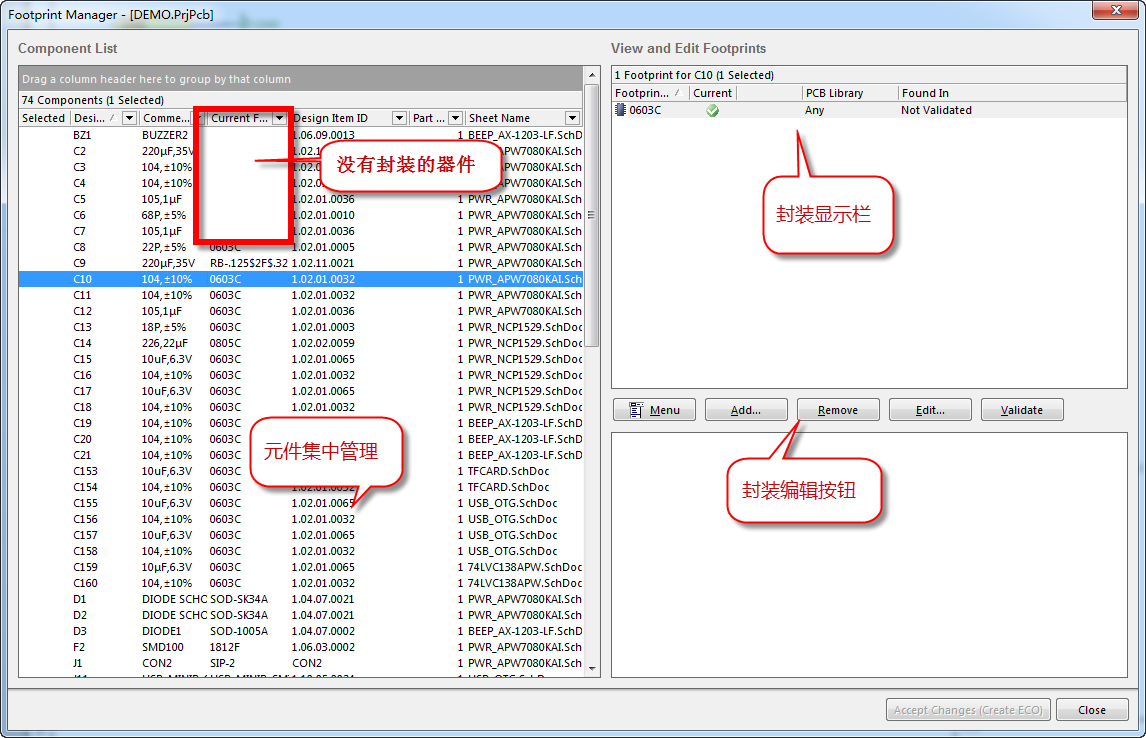
图1-2 封装的检查与操作
3、封装库管理器可以对一个或多个器件进行封装,进行添加、删除、编辑等操作,同时可以通过Comment值筛选,局部或全局更改(或添加)同类型器件封装名,如图1-3所示。
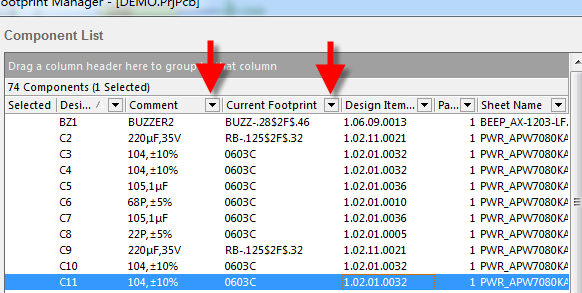
图1-3 Comment值筛选同类型器件
4、对封装进行完编辑或添加等操作之后,执行右下角的“Accept Changes(Create ECO)”命令,对更新内容点击“Execute Changes”更新到原理图当中,如图1-4。
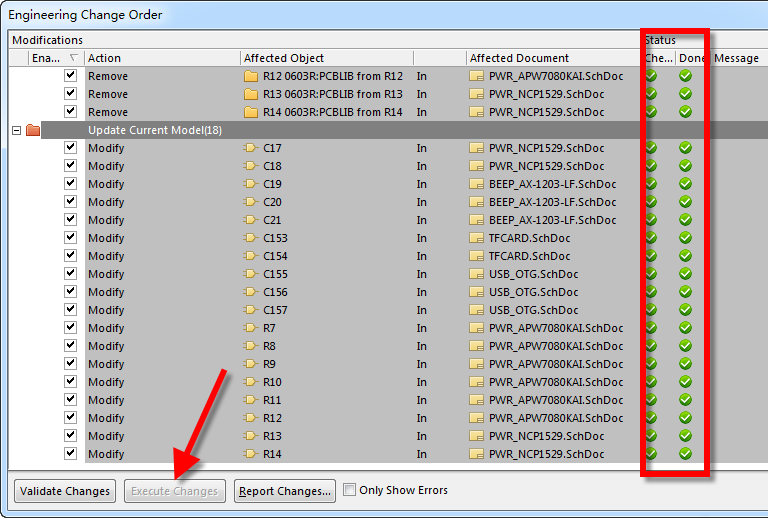
图1-4 更新封装信息
二、库路径的全局指定
很多原理图工程师喜欢从系统自带库或者自己积累的PCB库中调用封装,将原理图关联的封装指定在本地某个文件路径下面,但是只要我们移动工程文件到另外一台电脑上时,由于另一台电脑不存在指定路径下的库,这个时候原理图器件就没办法识别匹配到PCB库了,需要我们同时拷贝PCB库来重新指定路径,让其相关联。
这个时候同样存在一个问题,就是一个效率问题,我们是一个一个改呢?还是可以统一改掉,这里同样需要用到我们的“Footprint Manager”
1、首先,指定库路径前,要删除PCB中已关联的系统库,打开PCB界面,单击右下角“System”菜单中的“Libraries”按钮,可调出如图1-5所示库编辑页面。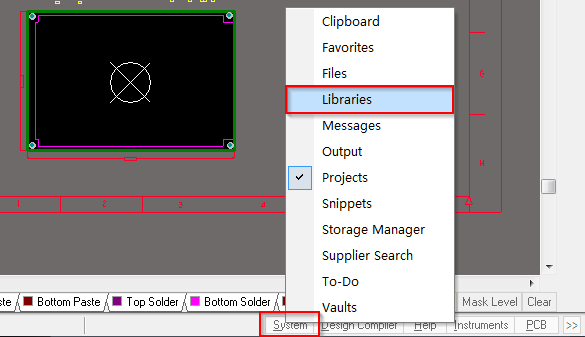
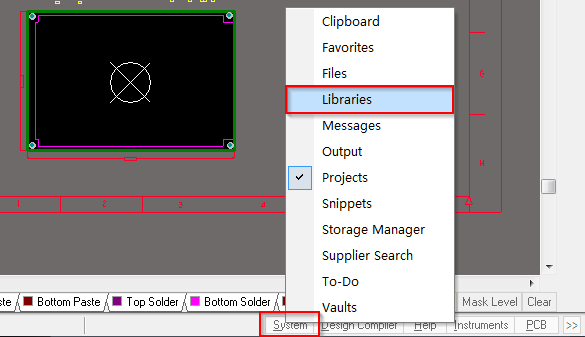
图1-5 Libraries 的调用
2、如图1-6所示,单击“Libraries”按钮,进入库的安装编辑界面,在图中选择“Installed”下的所有封装库,再单击“Remove”按钮,完成系统关联库的移除操作。
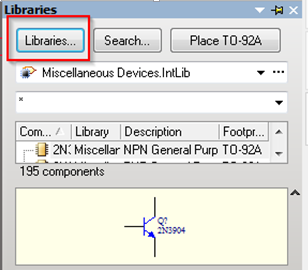
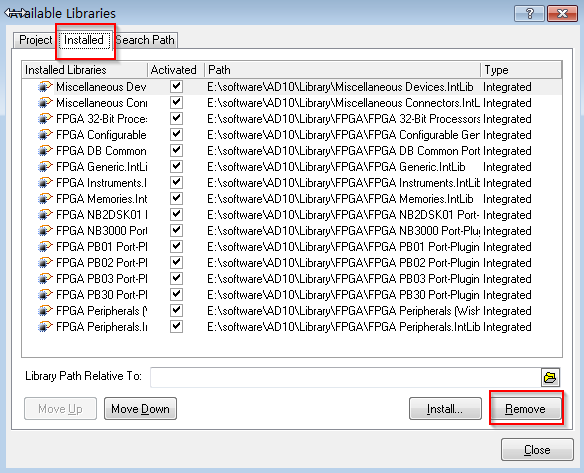
图1-6 库的安装界面
3、执行菜单命令“Tools-Footprint Manager”打开封装库管理器,如图1-7所示,全选左框中所有器件和右框中所有封装名,在右框中右击,选择下拉菜单中“Change PCB Library”按钮,在匹配路径对话框中选择“Any”匹配项,可以实现工程目录下多个PCB库的任意匹配,或可以选择“Library Path”,选择指定的路径,如图1-8所示。
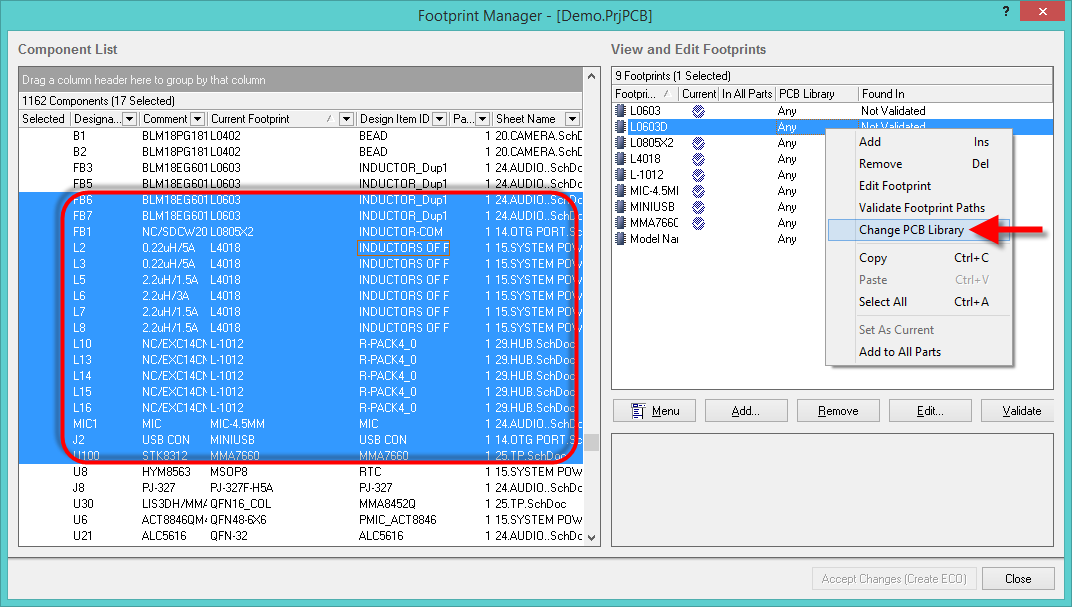
图1-7 批量修改封装匹配
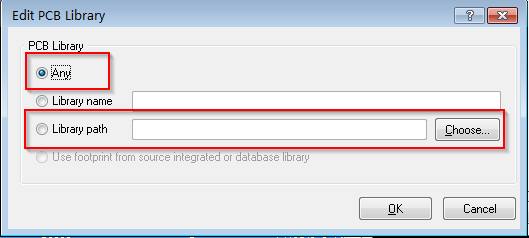
图1-8 封装库路径的匹配
如果项目比较多,建议以项目为单位管理“库”文件,路径匹配直接选用“Any”,避免路径匹配问题带来的烦琐问题。
4、修改完库的匹配路径后,单击OK,执行“Accept Changes(Create ECO)”命令,在所得到的图中单击“Execute Changes”按钮,即可完成全局指定封装库路径的操作,如图1-9所示。
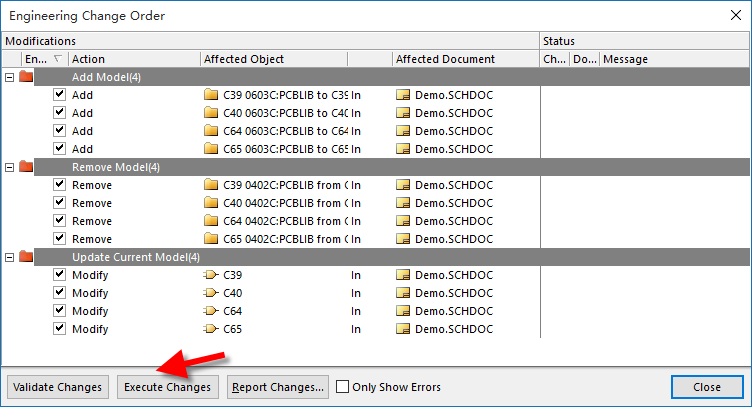
图1-9 执行变更




 /4
/4 

